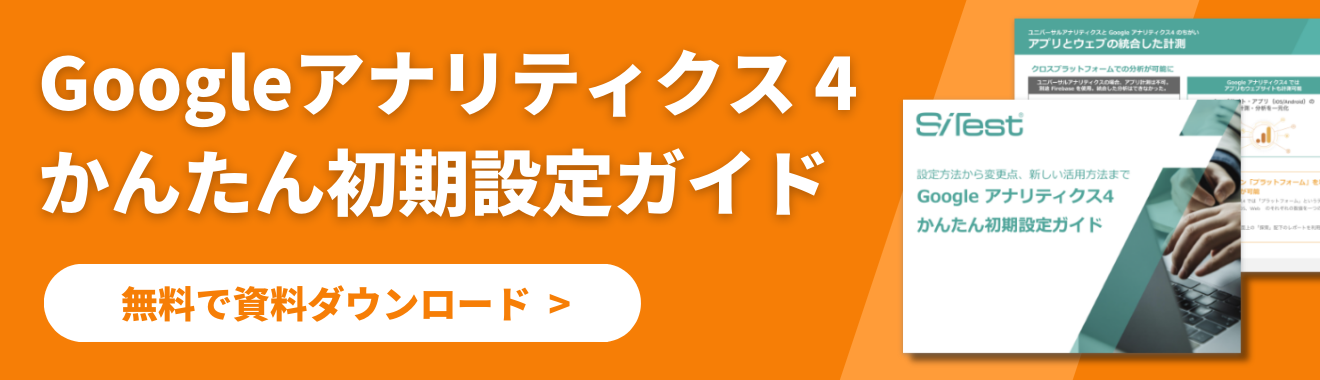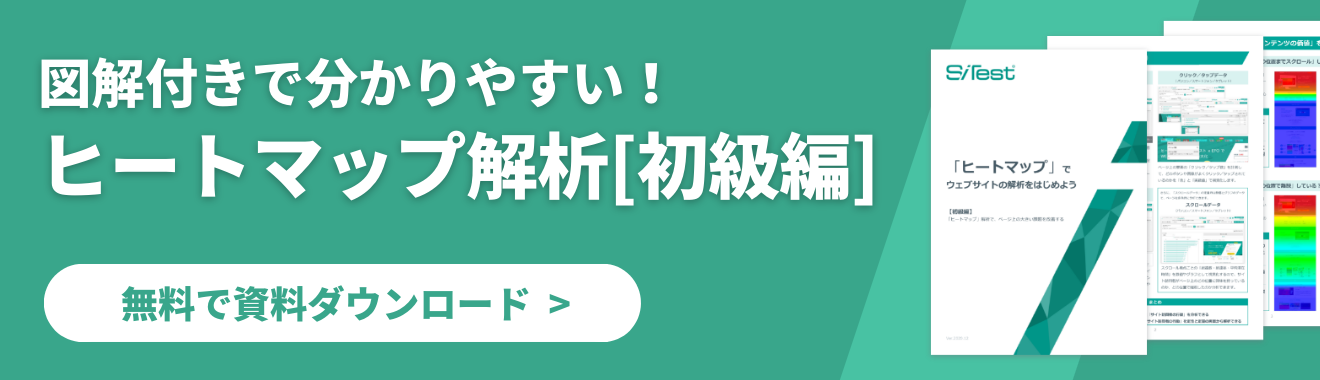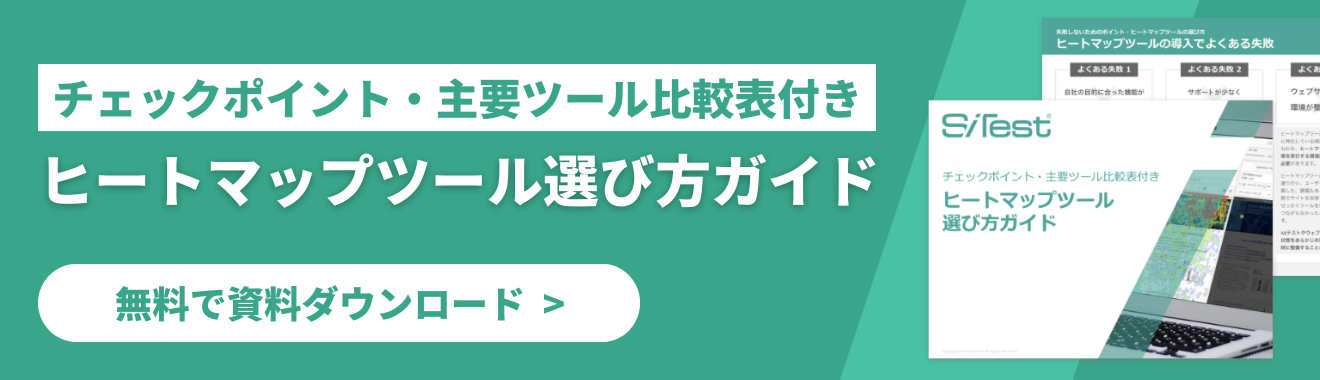Googleアナリティクスとヒートマップを使ったユーザー行動分析でウェブサイトを改善
コンバージョン率を改善するために、ウェブサイト上のユーザー行動分析は必要不可欠です。
本記事では、自社のウェブサイトに訪れたユーザーがどのような行動をしているのかを理解するために有用なツール「Google アナリティクス」と「ヒートマップ」を用いたユーザー行動分析の方法を、ツールの特徴とともに解説いたします。
目次
- ウェブサイト上のユーザー行動を分析する意味
- Google アナリティクスとヒートマップを使ってユーザー行動を分析
- Google アナリティクスの分析できるユーザー行動データ
- ヒートマップで分析できるユーザー行動データ
- ヒートマップと Google アナリティクスを活用した分析の流れ
- Google アナリティクスを導入する
- おすすめのヒートマップツール
- さいごに
ウェブサイト上のユーザー行動を分析する意味
そもそも、なぜコンバージョン率を改善するためにユーザー行動分析をする必要があるのでしょうか。
その理由は、ユーザーが購入や問い合わせなどのコンバージョンに至るきっかけを知ることができるからです。
そして、そのきっかけを知らなければウェブサイト上で効率よくコンバージョンを促すことはできません。
たとえば、以下のような質問に対して明確に回答ができるでしょうか。
・あなたのサイトに訪れるユーザーはパソコンでサイトを閲覧しているか?それともスマートフォンで閲覧しているか
・コンバージョンしたユーザーはどのようなコンテンツを見てコンバージョンにいたったか
・ユーザーから最も閲覧されているページはなにか
・一般的なユーザーはトップページのどこまでスクロールしているのか
上記のような、ウェブサイトの現状に関する疑問に対して、明確な回答をもつための方法のひとつがユーザー行動分析です。
Googleアナリティクスとヒートマップを使ってユーザー行動を分析
ユーザー行動分析を行う際、一般的にアクセス解析ツールが使用されます。
アクセス解析ツールにもさまざまな種類がありますが、なかでも Google が無料で提供している Google アナリティクスと、ヒートマップ解析ツールで利用できるヒートマップを併用することで、ユーザー行動の重要な点を分析できます。
Google アナリティクスでマクロ分析 – サイト全体の動きを把握する
Google アナリティクスはサイト全体で、ユーザー数やページビュー数といった基本的なアクセス数からデバイスごと、ページごとの数値といった数値を計測できるツールです。
Google アナリティクスを使用することで、マクロな視点で分析でき、サイト全体の大きな傾向や課題点を把握できます。
ヒートマップでミクロ分析 – ページ内での細かい動きを可視化する
Google アナリティクスがマクロな分析を担当する一方で、ヒートマップではミクロな分析が可能です。
具体的には、ヒートマップではある特定のページのなかで、クリックがどこで発生したのかやどのコンテンツが最も長く見られているのかといった細かい動きを把握できます。
Google アナリティクスでサイト全体を評価し、ヒートマップではミクロな観点でページを評価します。
二つのツールを併用することで、それぞれのツールの強みを最大限活かせます。
次の章では、それぞれのツールで具体的にどのような数値やデータがみられるかを解説していきます。
Google アナリティクスの分析できるユーザー行動データ
まず、サイト全体を把握する Google アナリティクスの機能について解説します。
Google アナリティクスではウェブサイトに訪問した際のユーザーの環境に始まり、ウェブサイトに訪れてからどのようなページを見たかなどの行動がわかります。
Google アナリティクスには無料とは思えないほどに豊富な機能が搭載されていますが、この記事では、よく利用される代表的な機能をピックアップしてご紹介します。
なお、本記事では2022年にリリースされた Google アナリティクス4の機能を前提として解説します。
Google アナリティクス4の基本的な使い方については、以下の記事で詳しく解説しておりますので、ご興味のある方はこちらもご覧ください。
▶GA4の使い方入門|画面の見方や活用方法をわかりやすく解説
ユーザー属性 レポート

ユーザー属性レポートでは、国や市区町村といった地域別にどれだけのユーザーが訪れているかや、年齢、性別といったいわゆるユーザーの属性別に、ユーザー数や収益などの数値が見られます。
ユーザー属性レポートでは、標準で以下の項目ごとに数値を見られます。
・地域
・市区町村
・言語
・年齢
・性別
・インタレスト カテゴリ *
テクノロジー レポート

テクノロジー レポートでは、アクセス時に使用していたデバイスの種類やブラウザ、OSのバージョンといった数値が確認できます。
テクノロジー レポートでは、標準で以下の項目ごとに数値を見られます。
・デバイス カテゴリ
・デバイス モデル
・画面の解像度
・アプリのバージョン
・プラットフォーム
・OS のバージョン
・プラットフォーム / デバイス カテゴリ
・オペレーティング システム
・OS とバージョン
集客 レポート

集客レポートでは、ウェブサイトへの流入経路ごとの数値を見ることができます。
流入経路とは、「 Google の自然検索」や「比較サイトのリンクから」「 Yahoo! からのディスプレイ広告」など、流入のきっかけとなった場所と方法のことです。
集客レポートでは以下の項目ごとに数値を見られます。
・参照元 / メディア
・メディア
・参照元
・参照元プラットフォーム
・キャンペーン
エンゲージメント レポート

エンゲージメント レポートは、先述のユーザー属性やテクノロジーレポートとは異なり、ウェブサイトに訪問したあとの動きに注目したレポートが見られます。
例えば、どのようなイベントやコンバージョンが発生したかや、どのページがどれくらい閲覧されたのか、といった情報です。
標準では以下の内容が見られます。
・コンバージョン
・ページ タイトルとスクリーン クラス
・ページパスとスクリーン クラス
・ページ タイトルとスクリーン名
・コンテンツグループ
収益化 レポート

収益化のレポートは、その名の通り、ウェブサイト上でどれくらいの収益が発生したかを確認できるレポートです。
単純な収益額だけでなく、どの商品がどれくらい売れたのかといった、購買に関する詳細な情報も見られます。
維持率 レポート
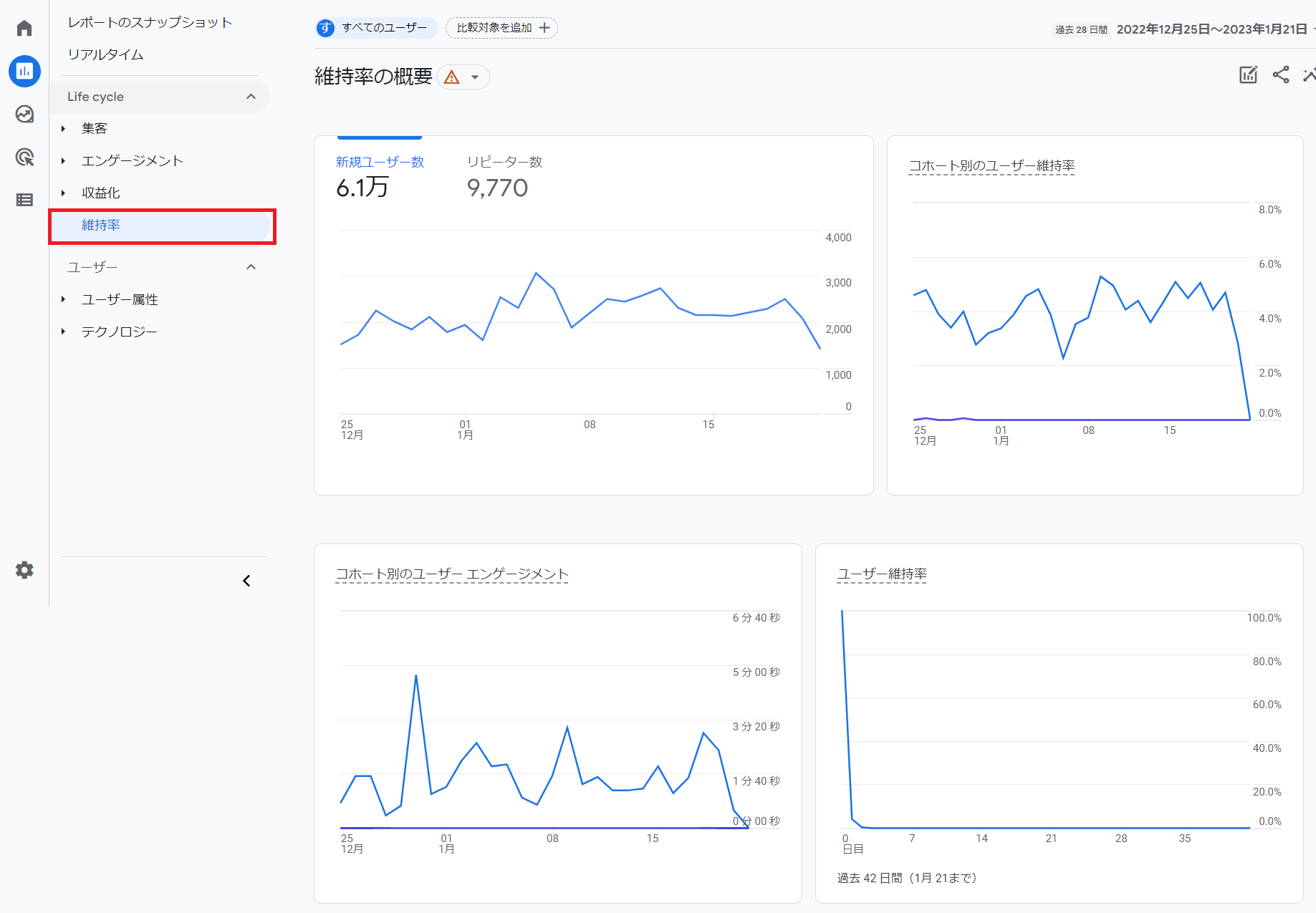
維持率 レポートでは、ユーザーが初めてウェブサイトに訪れてからの長期的な動向を知ることができます。
具体的には、アクティブユーザー数やコホート、ライフタイム バリュー(初めて訪れてから現在までにどれくらい収益が発生しているか)を視覚的に把握できます。
目標到達プロセス

目標到達プロセスでは、一連の行動をファネルとして表現し、最初のアクションから各アクションまでの完了率や途中での離脱率を数値で確認できます。
例えば、ECサイトで考えてみると、ウェブサイトに到達してから購入までにカートへの到達や、支払い方法の入力など、必要なイベントがいくつかありますが、それらの各アクションでどれくらいの離脱が発生しているかを、このレポートで見られます。
ヒートマップで分析できるユーザー行動データ
続いて、ヒートマップでわかるユーザー行動データをご紹介します。
こちらも先述した通り、ウェブサイト全体のアクセス状況ではなく、各ページの中でどのような動きをしたかを確認できます。
アテンション(滞在時間)

(画像引用(一部編集):(右)【Ptengine】スクロール到達率でユーザーの動きを把握しよう!)
アテンションヒートマップでは、ページ内のどこで滞在時間が長いかを見られます。
一般的に滞在時間が長いほど赤色に、短いほど青色で表現されます。
スクロール

(画像引用(一部編集):(左)ヒートマップ分析の使い方 – アクセス解析ツールのユーザーインサイト(User Insight)、(右)5分で理解・ヒートマップツールとは?(英: Heat map)仕組みと活用方法を解説|【無料】ヒートマップ解析&コンバージョン改善ツール (スマホ分析可)- ミエルカヒートマップ)
スクロールヒートマップでは、そのページにアクセスしたときに、各ユーザーがどこまでスクロールしているのかを把握できます。
通常のヒートマップでは、到達率を色で表現していますが、ヒートマップツールによっては、ファネルのようなイメージで表現される場合もあります。
また、SiTest(サイテスト)というツールではスクロールデータという形で、定量的なデータスクロール状況も合わせて見ることができます。

クリック・タップ
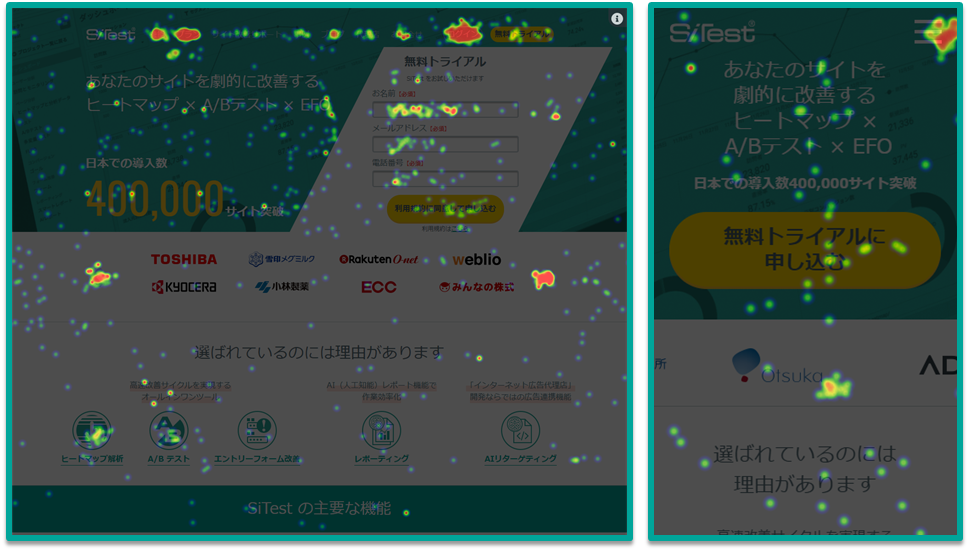
ヒートマップではクリックされた場所と、そこでどれくらいクリックが発生したかを視覚的に見ることができます。
マウスの動き(マウスフロー)
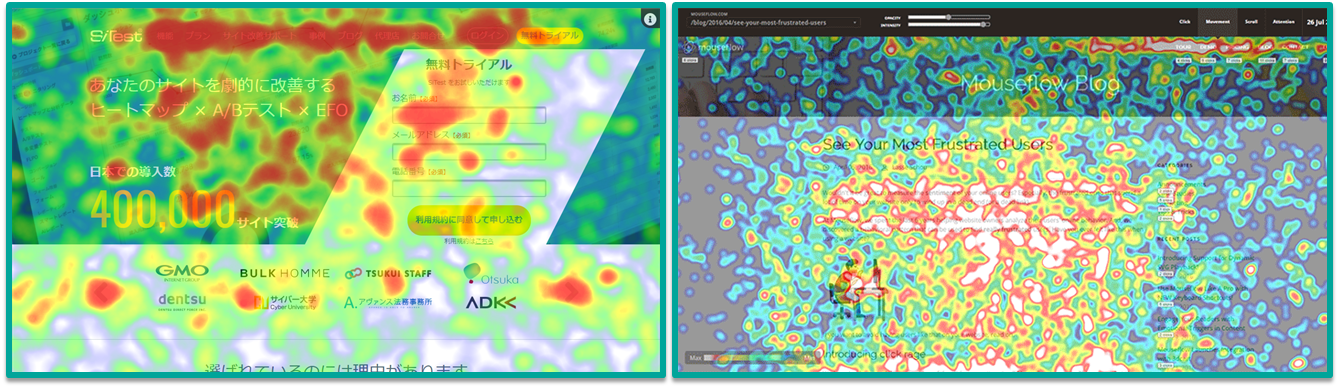
(画像引用(一部編集):(右)ヒートマップの基礎:Movement Heatmaps(ムーブメントヒートマップ))
パソコン特有の動きである、マウスカーソルの動きを可視化したヒートマップです。
カーネギーメロン大学の研究で、マウスカーソルとの動きと視線の動きに高い相関関係があると示されており、疑似的な視線の動きとして分析に利用されます。
スマホ特有のアクション
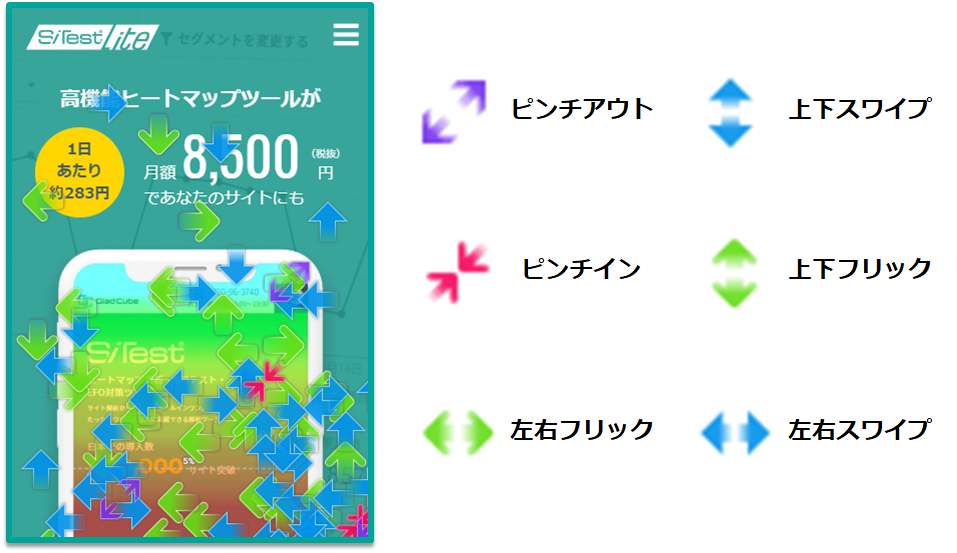
スマートフォン特有の動きとして、素早く画面を動かすフリックやゆっくり動かすスワイプ、拡大縮小の動きであるピンチイン・ピンチアウトが発生した場所をアイコンの数で把握できます。
Googleアナリティクスとヒートマップを活用した分析の流れ
Google アナリティクスとヒートマップの機能をご紹介しましたが、それぞれの機能には特徴や役割があるため、適切な順序で分析しなければ、ユーザー行動を分析できません。
Google アナリティクスとヒートマップをどのような順序で分析するか、何を分析するかは以下のような内容がおすすめです。
順に解説します。
Googleアナリティクスで改善すべきページを特定し改善の方向性を決める
ユーザー属性から施策インパクトの大きいボリューム層を見つける
ウェブサイトの分析に限らず、施策のインパクトが大きいところから実施していくことが重要ですが、そのインパクトの大小はユーザー数に大きく依存します。
まずは自社のウェブサイトに訪問しているユーザー属性を明らかにします。
必ず見ておくべきデータは「デバイス カテゴリ」です。
このあとにヒートマップの分析も行いますが、ヒートマップでユーザー行動を分析する際はパソコンとスマートフォンで分けて分析します。
その際にどちらを見るべきなのかを把握しておく必要があるためです。
Google アナリティクス上では「レポート」> 「ユーザー」>「テクノロジー」>「ユーザーの環境の詳細」の順で選択します。
ディメンションを「デバイス カテゴリ」に変更すれば数値が見られます。

ボリューム層の流入経路を分析する
続いて、特定したボリューム層がどのような経路でウェブサイトにアクセスしてきたか、その流入経路を分析します。
流入経路の分析はペルソナ設定に影響します。
例えば、検索広告ではユーザーが能動的に検索しているため、購買意欲は高いです。
一方で、ディスプレイ広告から流入したユーザーは、たまたま目に入った程度で、ブランドや商品自体も知らず、購買意欲は低いでしょう。
このように流入経路はユーザーの興味関心や購買意欲などを判断するきっかけになり、最終的にはウェブサイトにどのようなコンテンツを表示するかといった内容の検討にも影響を及ぼします。
Googleアナリティクス上で確認するためには、「レポート」> 「集客」>「トラフィック獲得」の順で選択します。
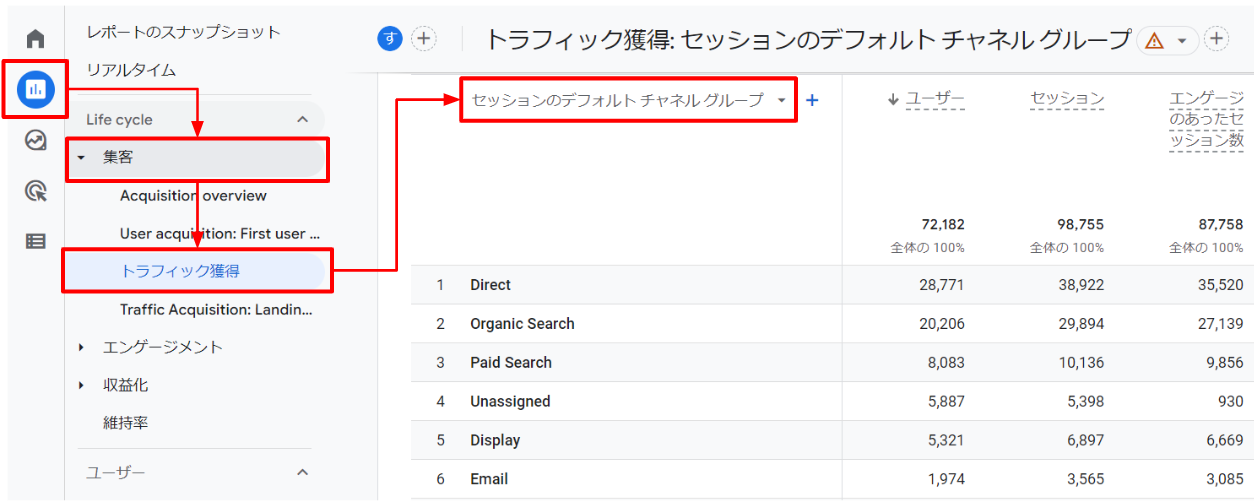
ユーザーからよく見られているページを知る
こちらも、はじめの「ボリューム層を知る」と近い意図です。
実際の施策はページに対して実施するものであるため、アクセス数の多いページから改善施策を行うことで、効率的に改善を進められます。
Google アナリティクス上では、「レポート」> 「エンゲージメント」>「ページとスクリーン」の順で選択します。

ここまでで、ボリュームの大きいユーザー属性の流入経路と、それらのユーザーがどのページを見ているのかがわかります。
ここから、最もよく見られているページをヒートマップで分析していきます。
ヒートマップでページ内の課題を発見し具体的な改善策につなげる
ファーストビューの離脱率を調査
ヒートマップで始めに見るべきポイントは、スクロールの動きです。
とくに、ファーストビューの離脱率を見ましょう。
「ファーストビューの離脱率が高い」、すなわちページをスクロールせずに離脱している割合が高い、ということはスクロールしないとみられないコンテンツは認識されていないことになります。
したがって、ファーストビューの離脱率が高い場合、その下のコンテンツをどれだけ変えてもインパクトは小さくなります。
ファーストビューの離脱率が高い場合はファーストビューを改善する、ファーストビューの離脱率が低い場合にはその下のコンテンツを改善する、というフローを踏みましょう。
滞在時間×離脱率でコンテンツを評価
コンテンツを評価する際に重要になるのが、滞在時間と離脱率です。
滞在時間が長いコンテンツは、ユーザーから熟読されている可能性が高く、興味関心が高いコンテンツと言えます。
一方で、特定のコンテンツの直後の場所で離脱率が高い場合には、そのコンテンツがユーザーの興味関心を下げている、または期待していたページではなかったと判断されている可能性が高いです。
上記の二つの観点からコンテンツを評価することで、改善すべきコンテンツやよりユーザーに認知してもらうように強調すべきコンテンツがわかります。
CTA がクリックされているか
最後にクリックの位置やクリック率を把握して、CTA(コールトゥアクション)の評価を行います。
CTA はファーストビューと並んでコンバージョンに必ず必要なフローとして重要性の高い要素です。
クリックされた位置や数を可視化するヒートマップをみて、ユーザーからしっかりクリックされているかどうかを確認しましょう。
目立つ位置に CTA があるにもかかわらずクリックが発生していない場合には、クリッカブルであるとわかるデザインに変更する、マイクロコピーを追加する、コンバージョンポイントを変更するなどの改善を行ってみましょう。
Google アナリティクスを導入する
ここまで、Google アナリティクスとヒートマップでユーザー行動を分析する方法を解説しました。
最後にツールをまだ導入していない方に向けて、導入方法やおすすめのツールをご紹介いたします。
まず、Google アナリティクスは無料で導入でき、計測用のタグをウェブサイトに設置することでユーザーの行動を計測できます。
たったの3ステップで導入できます。
・Google アカウントの登録
・Google アナリティクス の登録
・Google アナリティクス をウェブサイトに導入する
具体的な導入方法については以下の記事をご覧ください。
Google Analytics 4 をウェブサイトに導入しよう!登録から導入方法までを解説
https://sitest.jp/blog/?p=6903
おすすめのヒートマップツール
続いて、国内で利用できるおすすめのヒートマップツールをご紹介します。
ヒートマップツールにもさまざまな機能があり、機能が少ないながらも安価で導入できるようなツールや、一方で手頃な価格でも Google アナリティクスと相性の良いツールもあります。
Google からヒートマップツールは提供されていない
はじめに注意点として、Google からいわゆるヒートマップツールは提供されていません。
ページ内の行動を細かく分析するためにはGoogle以外の会社が提供するヒートマップツールを導入する必要があります。
なお、GoogleからはChromeの拡張機能として「Page Analytics」というウェブサイト上のクリック率をヒートマップのように可視化するツールが提供されています。
chrome ウェブストア – Page Analytics (by Google)
https://chrome.google.com/webstore/detail/page-analytics-by-google/fnbdnhhicmebfgdgglcdacdapkcihcoh?hl=ja
自身が閲覧権限を持っているアカウントの Google アナリティクスのトラッキングコードが設置されているサイトでデータを見ることができます。
スクロールなどは見られませんが、ウェブサイト上でどの要素がクリックされているのかをチェックするのに役立ちます。
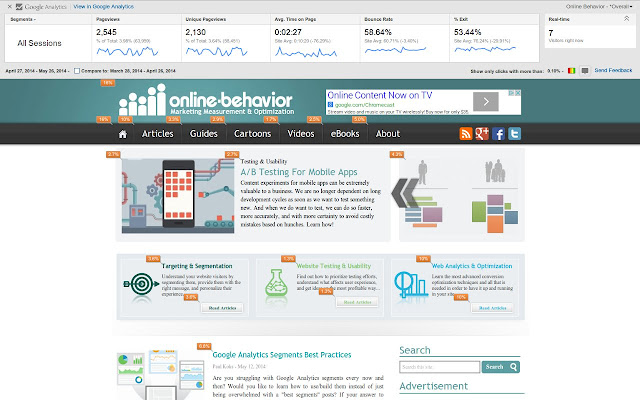
国内の主要ヒートマップツール
クリックだけでなく、スクロールや滞在時間を確認するためにはヒートマップツールの導入が必要です。
国内で主要なヒートマップツールをご紹介します。
なお、本記事で紹介しているツール以外もご興味がある方は、以下の記事をご覧ください。
【WEB担当者必見】ヒートマップツール徹底比較7選
https://sitest.jp/blog/?p=2454
SiTest(サイテスト)

SiTest は株式会社グラッドキューブが提供する高機能なヒートマップツールです。
業界トップクラスの種類数で、6種類のヒートマップ解析機能を搭載しており、分析には欠かせないセグメント機能も豊富です。
さらに、Google アナリティクスとの連携機能も搭載しており、分析が苦手な方でも、Google アナリティクスのデータを理解しやすい形で自動でレポーティングします。
加えて、ウェブサイト改善も実施できる A/B テストや EFO 、パーソナライズ機能も搭載しており、ウェブサイトの解析だけでなく改善まで一気通貫で実現できます。
無料トライアルも実施しているので、ご興味のある方は試してみてください。
User Insight

User Insight は株式会社ユーザーローカルが提供するヒートマップツールです。
訪問者のマウスの動きや滞在時間がわかる熟読エリアや、どこまで読まれたかわかる終了エリア、どこでクリックされたのかわかるクリックエリアなどの解析が可能です。
ミエルカ ヒートマップ
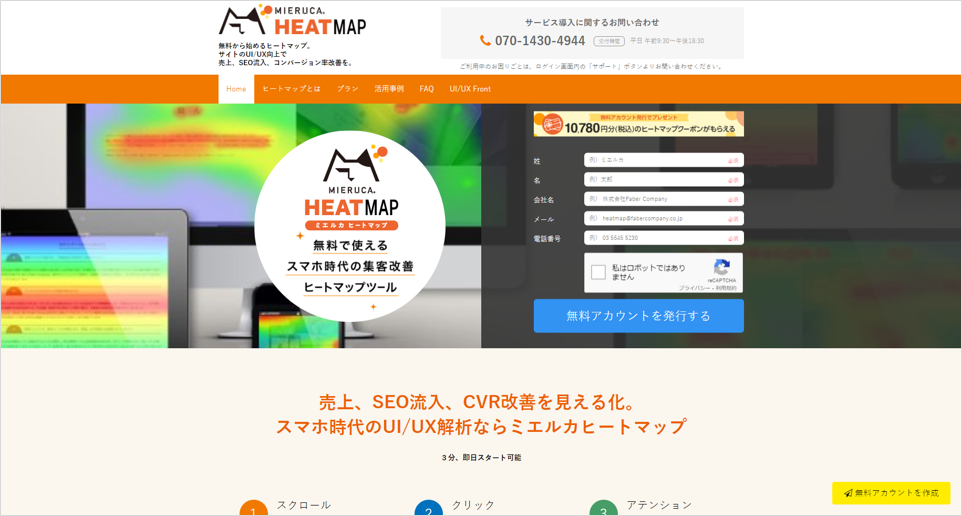
ミエルカ ヒートマップは、株式会社Faber Company が提供しているヒートマップツールです。
無料で利用できるプランを含め、計6つのプランがあります。
3種類のヒートマップと、SEO に役立つ機能もあり、キーワード分析なども可能です。
有料でサポートをつけることができます。
さいごに
本記事では、ウェブサイトを改善するために重要なユーザー行動分析に利用する Google アナリティクスとヒートマップについて解説しました。
それぞれのツールの役割を意識しながら、併用していくことが重要です。
本記事を参考に Google アナリティクスの活用、ヒートマップツールの導入をご検討ください。
公式 YouTube チャンネル「Web ディレクター養成大学」で動画でも解説
ヒートマップと Google アナリティクスを併用した分析について、YouTubeでも解説しています。
ご興味がある方はぜひこちらもご覧ください。
【WEB担当者必見】ヒートマップ×Googleアナリティクスでウェブサイト改善しよう!
【WEB担当者必見】ヒートマップとGoogleアナリティクスの解析のコツとは?
-
お問い合わせ
SiTest の導入検討や
他社ツールとの違い・比較について
弊社のプロフェッショナルが
喜んでサポートいたします。 -
コンサルティング
ヒートマップの活用、ABテストの実施や
フォームの改善でお困りの方は、
弊社のプロフェッショナルが
コンサルティングいたします。
今すぐお気軽にご相談ください。
今すぐお気軽に
ご相談ください。
(平日 10:00~19:00)
今すぐお気軽に
ご相談ください。
0120-90-5794
(平日 10:00~19:00)
グラッドキューブは
「ISMS認証」を取得しています。

認証範囲:
インターネットマーケティング支援事業、インターネットASPサービスの提供、コンテンツメディア事業
「ISMS認証」とは、財団法人・日本情報処理開発協会が定めた企業の情報情報セキュリティマネジメントシステムの評価制度です。